Agregar equipo nuevo¶
En Odoo, un equipo es cualquier artículo que se utilice en operaciones cotidianas, esto incluye la fabricación de productos. Puede ser una máquina en una línea de producción, una herramienta que se utiliza en varios lugares o una computadora en una oficina. Los equipos registrados en Odoo pueden ser propiedad de la empresa que utiliza la base de datos de Odoo, o de un tercero, como un proveedor (en caso de alquilar los equipos).
Si usa la aplicación Mantenimiento de Odoo, puede realizar un seguimiento de las partes individuales de un equipo junto con la información sobre sus requisitos de mantenimiento. Para agregar un nuevo equipo, vaya al módulo de Mantenimiento y seleccione , configure el equipo de la siguiente manera:
Nombre del equipo: el nombre de producto del equipo.
Categoría del equipo: la categoría a la que pertenece el equipo; por ejemplo, computadoras, maquinaria, herramientas, etc. También puede crear nuevas categorías, vaya a y haga clic en Nuevo.
Empresa: la empresa propietaria del equipo, puede ser la que utiliza la base de datos de Odoo o una empresa externa.
Usado por: especifique si un empleado específico, departamento, o ambos utilizan el equipo. Seleccione Otro si se comparte entre un empleado y un departamento.
Equipo de mantenimiento: el equipo responsable del mantenimiento del equipo. Puede crear nuevos equipos, vaya a y seleccione Nuevo. Los miembros de cada equipo también se pueden asignar desde esta página.
Técnico: la persona responsable del mantenimiento del equipo. Esto puede utilizarse para asignar a una persona específica en caso de que no se asigne ningún equipo de mantenimiento o cuando un miembro específico del equipo asignado siempre sea responsable del equipo. Cualquier persona agregada a Odoo como usuario puede ser asignada como técnico.
Usado en la ubicación: la ubicación donde se utiliza el equipo. Este campo de texto simple se puede utilizar para especificar ubicaciones que no son centros de trabajo (por ejemplo, una oficina).
Centro de trabajo: especifique aquí si el equipo se utiliza en un centro de trabajo. El equipo también se puede asignar a un centro de trabajo, vaya a y seleccione un centro de trabajo o cree uno con el botón Nuevo, luego haga clic en la pestaña Equipo en el formulario del centro de trabajo.
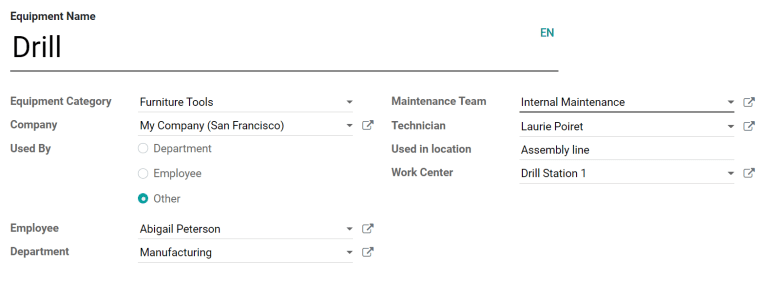
Incluir información adicional del producto¶
La pestaña Información del producto en la parte inferior del formulario se puede utilizar para proporcionar más detalles sobre el equipo:
Proveedor: el proveedor al que se compró el equipo.
Referencia del proveedor: el código de referencia asignado al proveedor.
Modelo: el modelo específico del equipo.
Número de serie: el número de serie único del equipo.
Fecha efectiva: la fecha en que el equipo estuvo disponible para su uso, se utiliza para calcular el MTBF.
Costo: la cantidad por la que se compró el equipo.
Fecha en la que expira la garantía: la fecha en la que vence la garantía del equipo.
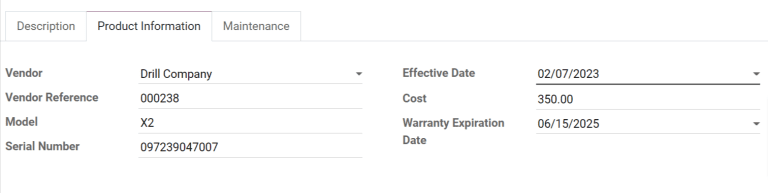
Agregar detalles de mantenimiento¶
La pestaña Mantenimiento incluye información que puede ser útil para los equipos de mantenimiento:
Frecuencia del mantenimiento preventivo: especifica con qué frecuencia debe realizarse el mantenimiento para evitar fallas en el equipo.
Duración de mantenimiento: la cantidad de tiempo necesaria para reparar el equipo cuando falla.
Tiempo medio esperado entre fallos: la cantidad promedio de tiempo que se espera que el equipo funcione antes de fallar.
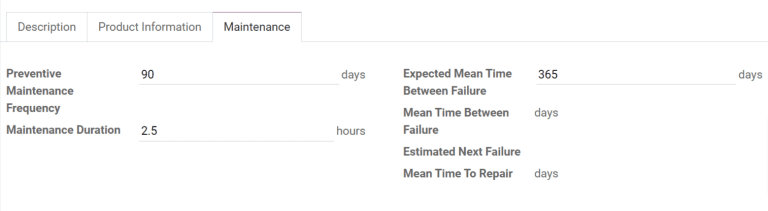
Nota
La pestaña de mantenimiento también incluye secciones para el tiempo medio entre fallos, próximo fallo estimado, último fallo y tiempo medio de reparación. Estos valores se calculan de forma automática según las solicitudes de mantenimiento, si las hay.
Truco
Para ver las solicitudes de mantenimiento de un equipo, vaya a la página del equipo y seleccione Mantenimiento en la esquina superior derecha del formulario.